Übung 2 – Verbindungselemente in allen Instanzen und Mustern einbauen
1. Setzen Sie in Creo Parametric das Arbeitsverzeichnis auf <Speicherort der heruntergeladenen Dateien>\IFXTraining\IFX_Asm\Exercise2, und öffnen Sie ifx-exercise-2.asm.
2. Klicken Sie auf > , und klicken Sie anschließend auf GLASS.
3. Klicken Sie auf > > . Das Dialogfenster Referenzen auswählen (Select References) wird angezeigt und das Feld Positionsreferenz (Position Reference) wird aktiviert.
4. Weitere Informationen finden Sie im folgenden Diagramm. Wählen Sie wie in der folgenden Liste beschrieben die Referenzen aus:
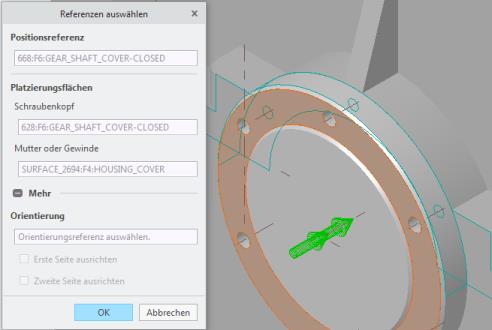
a. Wählen Sie die Achse als Positionsreferenz (Position Reference) aus.
b. Wählen Sie die Fläche aus, auf der der Schraubenkopf (Screw Head) platziert werden soll.
c. Wählen Sie die Fläche aus, auf der Mutter oder Gewinde (Nut or Thread) platziert werden sollen.
5. Klicken Sie auf OK (OK). Das Dialogfenster Definition der Schraubverbindung (Screw Fastener Definition) wird geöffnet.
6. Konfigurieren Sie die Schraubenverbindungen wie folgt über das Dialogfenster Definition der Schraubverbindung (Screw Fastener Definition):
a. Wählen Sie im Feld Schraube (Screw) die Option ISO 14579–8.8 (ISO 14579–8.8) aus.
b. Klicken Sie auf  Durchmesser messen (Measure a diameter), und wählen Sie den Bereich um die Achse aus, die Sie in Schritt 3a ausgewählt haben.
Durchmesser messen (Measure a diameter), und wählen Sie den Bereich um die Achse aus, die Sie in Schritt 3a ausgewählt haben.
 Durchmesser messen (Measure a diameter), und wählen Sie den Bereich um die Achse aus, die Sie in Schritt 3a ausgewählt haben.
Durchmesser messen (Measure a diameter), und wählen Sie den Bereich um die Achse aus, die Sie in Schritt 3a ausgewählt haben.c. Aktivieren Sie das Kontrollkästchen Seite 1 Scheiben (Side 1 Washers).
d. Klicken Sie auf  Länge automatisch festlegen (Set length automatically).
Länge automatisch festlegen (Set length automatically).
 Länge automatisch festlegen (Set length automatically).
Länge automatisch festlegen (Set length automatically).7. Klicken Sie auf OK (OK), um das Dialogfenster zu schließen. Das Dialogfenster Zusätzliche Optionen (Additional Options) wird geöffnet.
8. Wählen Sie > aus, und klicken Sie auf OK (OK).
Die Gewindebohrungen werden im Gehäuseteil, aber nicht im Gehäuseabdeckungsteil erzeugt. |
9. Klicken Sie auf Werkzeuge (Tools) und anschließend in der Gruppe Intelligent Fastener (Intelligent Fastener) auf Löschen (Delete).
10. Wählen Sie eine der Innensechskantschrauben aus. Sie werden aufgefordert, das Verbindungselement zu löschen.
11. Klicken Sie auf Ja (Yes). Alle Verbindungselemente im Muster werden gelöscht.
12. Klicken Sie auf > > . Das Dialogfenster Referenzen auswählen (Select References) wird angezeigt.
13. Wählen Sie dieselben Referenzen wie in den Schritten 4a bis 4c in dieser Übung beschrieben aus. Beachten Sie, dass dieselben Einstellungen im Dialogfenster Definition der Schraubverbindung (Screw Fastener Definition) weiterhin verfügbar sind.
14. Klicken Sie auf OK (OK), um das Dialogfenster zu schließen. Das Dialogfenster Zusätzliche Optionen (Additional Options) wird geöffnet.
15. Wählen Sie > aus, und klicken Sie dann auf OK (OK), um das Dialogfenster zu schließen. Bohrungen werden in der Gehäuseabdeckung und im Gehäuseteil erzeugt.
16. Speichern und schließen Sie die Baugruppe.
17. Klicken Sie auf > > . Das Dialogfenster Nicht angezeigte aus der Sitzung löschen (Erase Not Displayed) wird angezeigt.
18. Klicken Sie auf OK (OK), um alle Dateien aus dem Arbeitsspeicher zu löschen.
 Gespeicherte Orientierungen (Saved Orientations)
Gespeicherte Orientierungen (Saved Orientations) Auf Referenz einbauen (Assemble on reference)
Auf Referenz einbauen (Assemble on reference)